Win7 C盤怎么清理?Win7 C盤清理方法
隨著電腦使用的時間越長,電腦也就越卡,C盤空間也越來越不夠,這時候,我們就應該對C盤進行清理了,那么,Win7C盤要怎么清理呢?接下來,小編就來教教大家Win7C盤清理的具體方法,讓電腦不在卡到爆,輕輕松松提高運行速度。
方法/步驟
1、對C盤單擊右鍵—屬性,出來如下畫面,單擊磁盤清理;
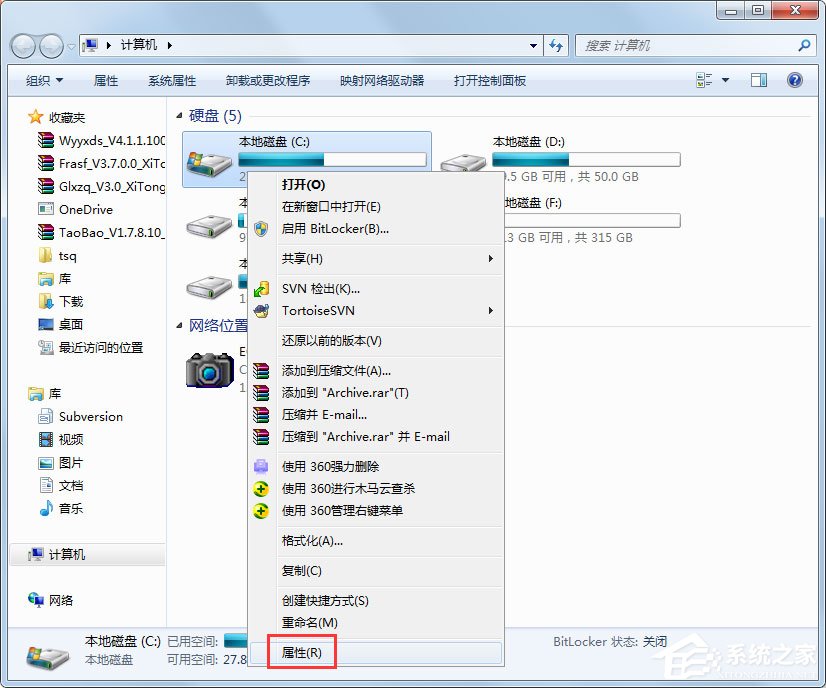
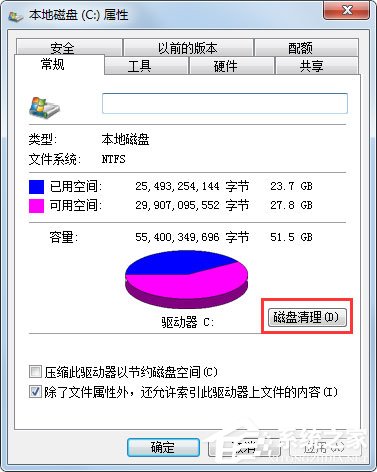
2、出來如下畫面,把所有都勾選,點擊確定,直接清理;
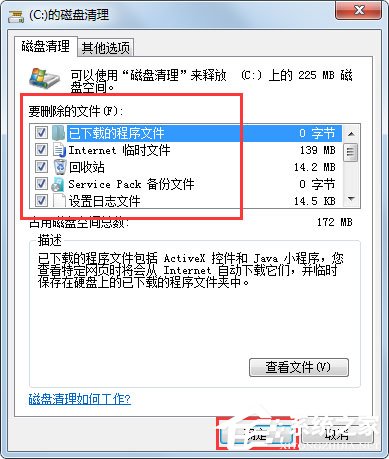
3、計算機右鍵—屬性—系統保護,單擊配置,然后選擇刪除即可;
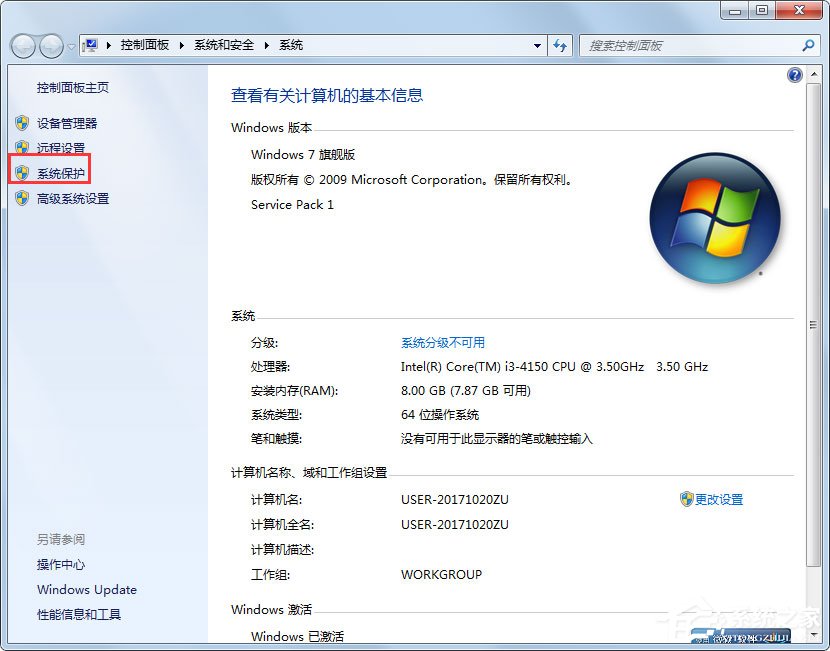

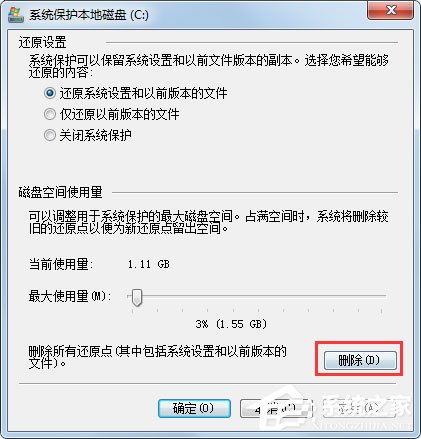
4、把選項卡切換到高級,單擊設置;
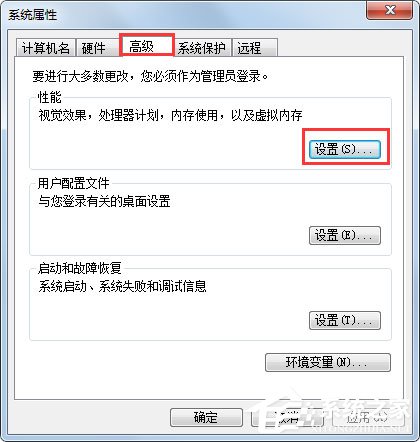
5、設置虛擬內存,單擊更改;
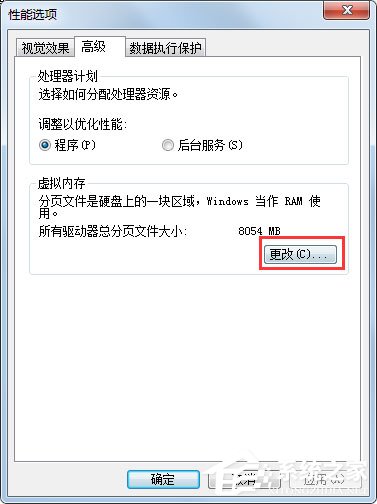
6、取消自動管理所有驅動器的分頁文件大小勾選,然后選中C盤,選擇無分頁文件,將虛擬內存設置在別盤,如D盤,選中D盤,單擊自定義大小,設置一個最小值,一個最大值,最后一定要先點擊設置,再點確定;
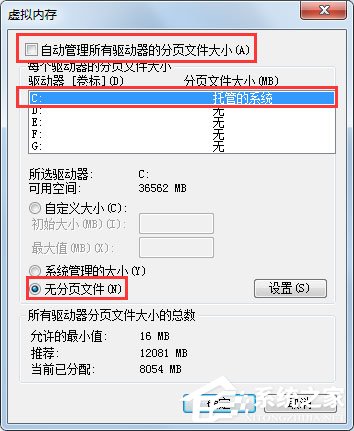
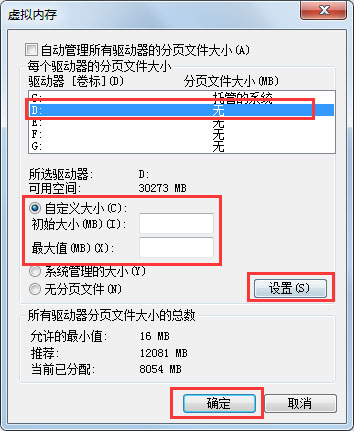
7、如果用Winrar打開C盤,可以看到系統盤下有一個hiberfil.sys的文件,其實這是系統休眠文件,一般的刪除方法是無法刪除的,刪除方法如下,開始菜單—所有程序—附件—命令提示符,然后右鍵命令提示符,選擇以管理員身份運行,然后在里面輸入:powercfg -h off,回車,中間有空格,-h是連在一起的,可以復制;

8、最后一些注冊表文件以及IE的緩存文件,可以用Windows優化大師來清理,Windows優化大師可以進行注冊表清理,磁盤文件清理等。

以上就是小編教給大家的Win7C盤清理的具體方法,只要按照以上步驟操作,就能清理掉那些沒用的垃圾,為C盤騰出許多空間。
相關文章:
1. 如何在電腦PC上啟動Windows11和Linux雙系統2. CentOS7.3怎么安裝?使用DVD ISO鏡像安裝CentOS7.3的方法3. 微軟 Win11 首個 Canary 預覽版 25314 推送 附更新內容和升級方法4. win7系統怎么將瀏覽器版本調至較低版本?win7系統將瀏覽器版本調至較低版本的方法分享5. Windows7系統怎么刪除IE8瀏覽器瀏覽歷史記錄?刪除歷史記錄的方法說明6. win7截圖快捷鍵 win7截圖怎么截7. 掠奪者 Helios 500筆記本U盤怎樣安裝win7系統 安裝win7系統方法說明8. windows7怎么隱藏C盤?windows7用組策略隱藏C盤的方法9. ThinkPad S2 2018筆記本怎么安裝win10系統 安裝win10系統操作說明10. 聯想拯救者Y7000可以裝Win11嗎 聯想拯救者Y7000安裝Win11系統教程

 網公網安備
網公網安備